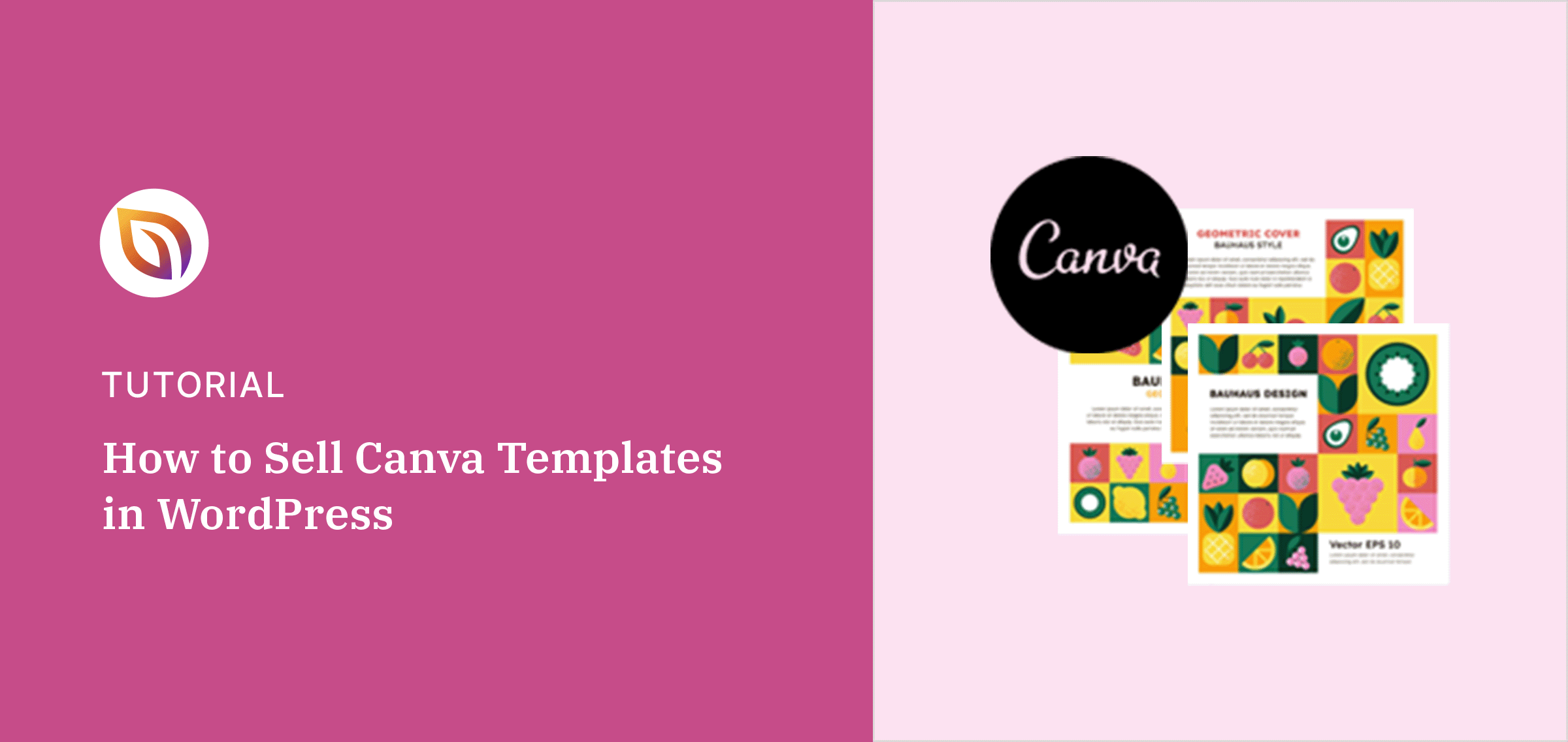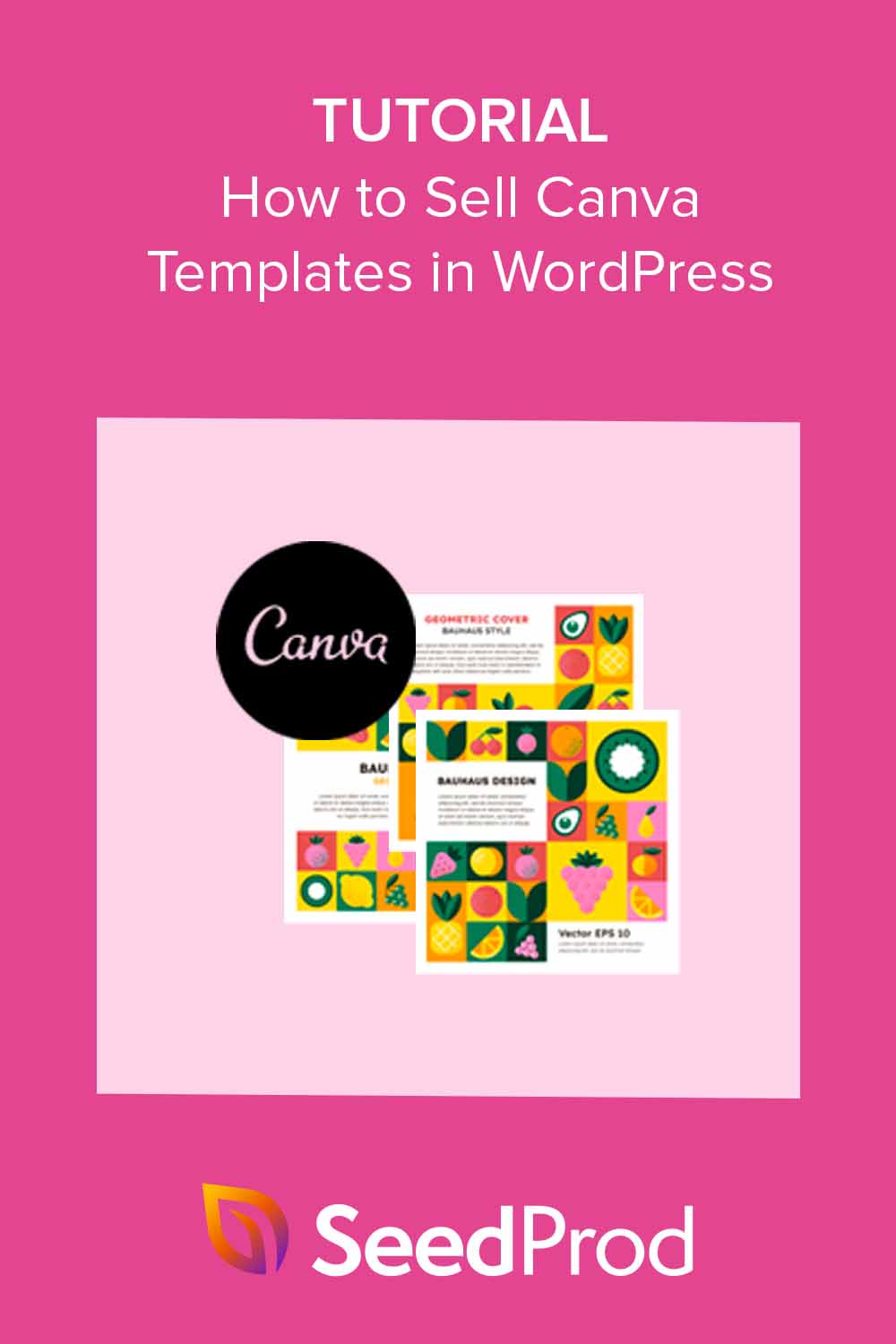I started selling Canva templates after getting the same client request over and over: “Can you make me something I can reuse?” Turns out, people are happy to pay for done-for-you designs, especially when they don’t have time to learn design tools.
In this guide, I’ll show you exactly how I sell Canva templates in WordPress to earn passive income. You’ll learn how to create templates, set up your site, and add buy buttons, no coding needed.
Quick Answer:
To sell Canva templates in WordPress, create your design in Canva, save the share link, and upload it using a plugin like Easy Digital Downloads. Add a title, price, and image, then publish your product page. Visitors can pay and download it instantly.
目次
Canvaとは?
Canva is a drag-and-drop graphic design tool that makes it easy for anyone to create social media posts, flyers, resumes, and more, without needing Photoshop skills.
It’s especially popular with bloggers, content creators, and small business owners who need quick designs.
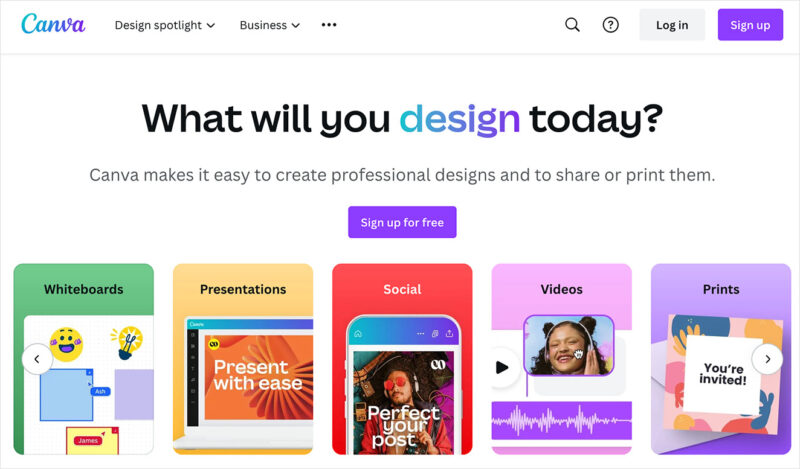
Canvaの無料アカウントをご利用いただけます。ただし、Canva Proアカウントでは、ロイヤリティフリーのストックフォト、ビデオ、フォント、テンプレートなど、より高度な機能を月額14.99ドルで利用できます。
なぜCanvaのテンプレートを販売するのか?
Here’s why Canva templates are worth selling:
- Low startup cost: You only need a Canva account and a WordPress site.
- Passive income: Once listed, your templates can keep selling without extra work.
- Built-in demand: Canva users constantly need new, quality templates.
- Quick to create: You can turn one idea into a bundle and sell it at a premium.
I’ve used this exact setup to create recurring income from designs I only made once.
Canvaで作成・販売できるテンプレートは?
You can sell almost any type of digital design you can make in Canva. Start with what your audience needs most, then make it easy for them to reuse your designs.
Here are high-demand Canva template types:
- Instagram posts, stories, thumbnails
- Blog graphics like featured images and infographics
- Printables: planners, workbooks, flyers
- Resumes, menus, media kits
- Website wireframes, pitch decks, and more
💡 Check marketplaces like Etsy to see which template styles are selling well.
ステップに入る前に、まずCanvaのアカウントを取得してください。その後、WordPressでテンプレートを作成し、販売する手順を説明します。
WordPressでCanvaテンプレートを作成・販売する方法
まだお持ちでない場合は、まずワードプレスのウェブサイトが必要です。これには、ウェブホスティングプロバイダー、ドメイン名、ワードプレスのインストール、ウェブサイトのカスタマイズを選択する必要があります。
このようなことを言われても心配しないでください。WordPressでウェブサイトを作成する方法については、ステップ・バイ・ステップのガイドに従ってください。
ウェブサイトの準備ができたら、最初のステップ、サイトで販売するテンプレートの作成に移ることができる。
ステップ1.販売するCanvaテンプレートを作成する
Canvaのウェブサイトにアクセスし、アカウントにログインします。次に、ホームページから左側のサイドバーにある「テンプレート」タブをクリックします。
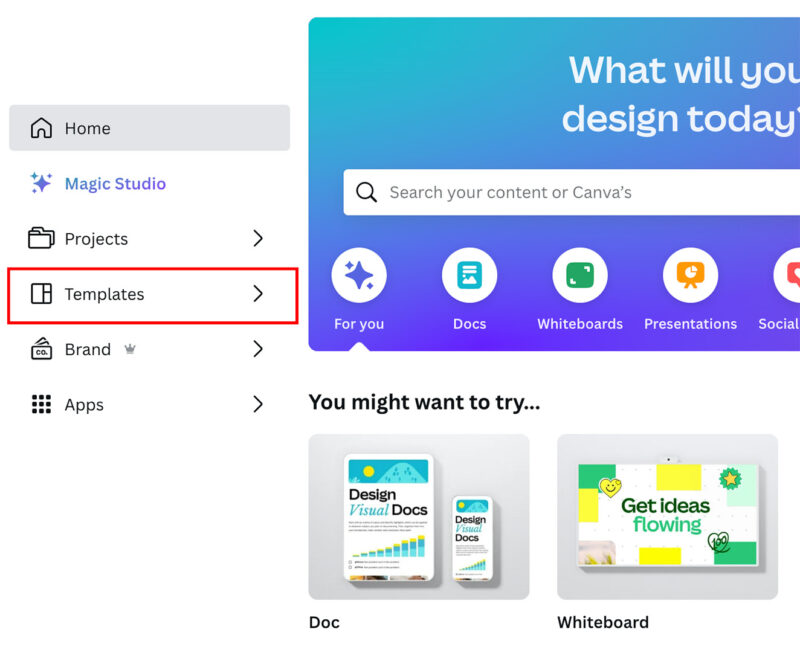
さて、テンプレートに目を通して、あなたの最初のアイデアに合うものを見つけてください。このガイドでは、すべてのテンプレート " ソーシャルメディア " インスタグラム投稿の下にあるインスタグラム投稿テンプレートを使用します。

テンプレートを選択するには、そのテンプレートをクリックし、表示されるポップアップで「このテンプレートをカスタマイズする」ボタンを選択します。
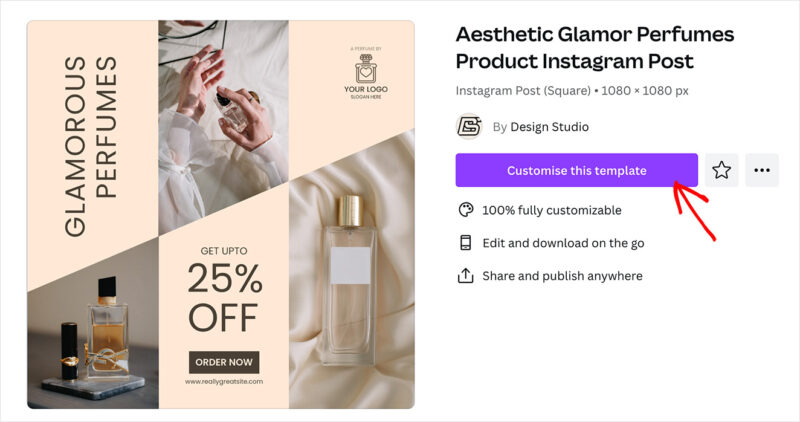
テンプレートをドラッグ&ドロップで自由にカスタマイズできるCanvaクリエイターが表示されます。
左側には、図形、テキスト、アップロード、テキストを自動生成するAI機能など、さまざまな要素が並んでいる。
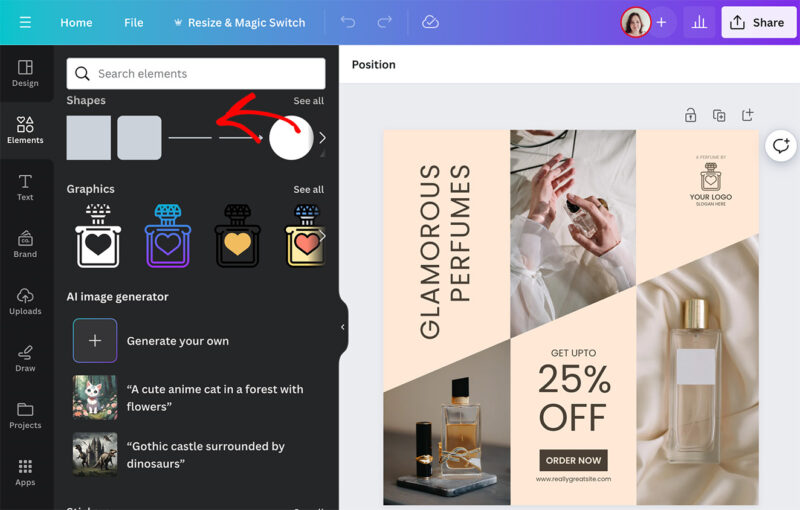
エディターは右側にあり、テンプレートのどの部分をクリックしてもカスタマイズできる。
色やフォントを変えたり、要素を削除したり複製したりするカスタマイズもあります。デザインの一部をアニメーションにして、より人目を引くようにすることもできます。
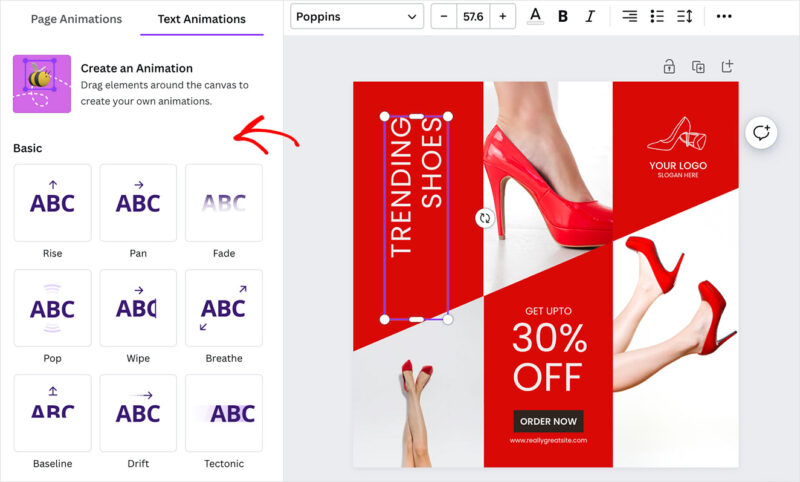
Canvaの便利な点は、複数のページを簡単に追加できることです。これにより、一度に複数のテンプレートを作成し、パッケージとしてバンドルしてウェブサイトで販売することができます。
例えば、ソーシャル・メディア・テンプレートのバンドルをデザインし、単一のテンプレートよりも高い価格で販売することができる。
これを行うには、デザインの下にある+ Add Pageボタンをクリックします。
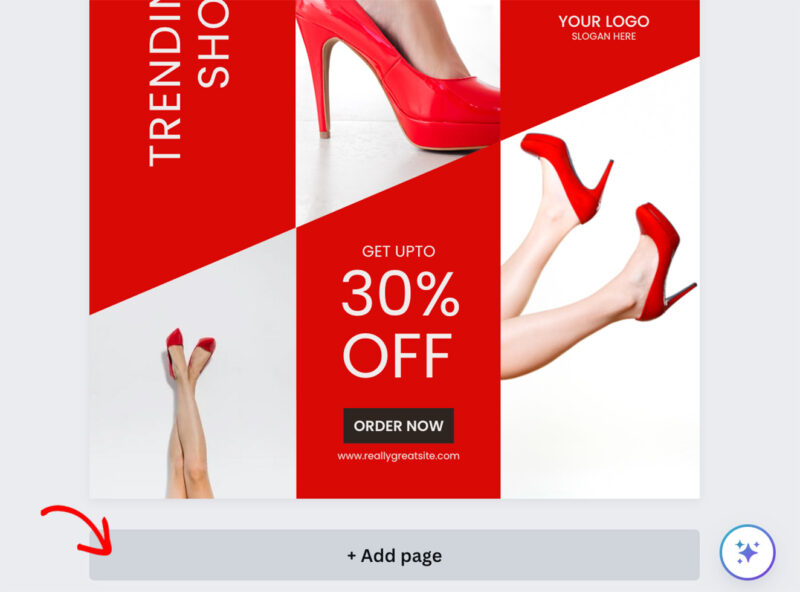
テンプレートの作成が完了したら、画面右上の共有ボタンをクリックします。このパネルでテンプレートのサイズとファイルの種類を設定し、ダウンロードボタンをクリックしてコンピューターに保存します。
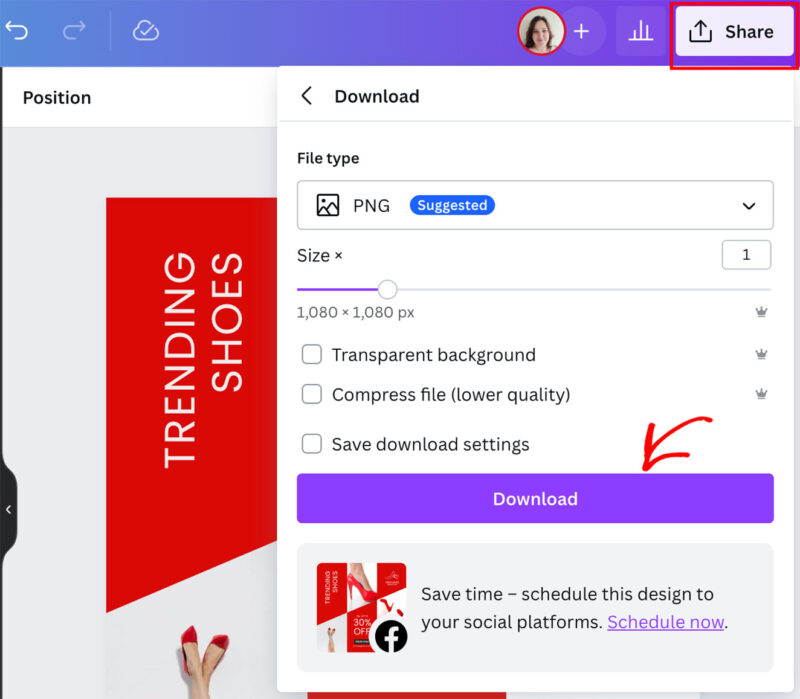
ステップ2.Easy Digital Downloadsをインストールする。
これで、テンプレートをオンラインストアに追加して販売する準備が整いました。Easy Digital Downloadsは、WordPressサイトでデジタル製品を販売する最も簡単な方法の1つです。
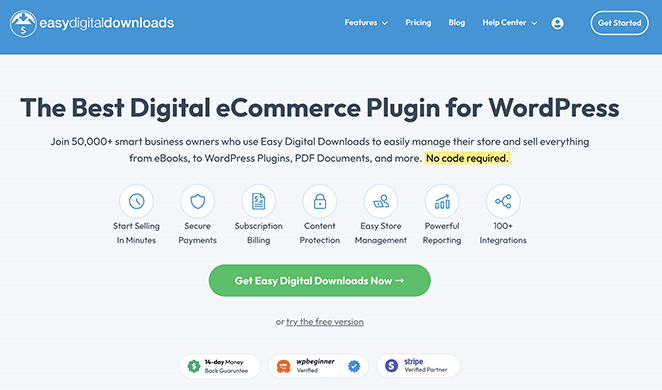
Easy Digital Downloadsの無料版を使用することができます。しかし、プロバージョンは、より多くの支払いゲートウェイ、推奨製品、多通貨アドオンのような追加機能のために優れています。
EDDのeコマースプラグインをインストールし、有効化すると、セットアップウィザードが表示され、お客様のニーズに合わせてプラグインをパーソナライズしていきます。必要なのは、各画面を見て情報を入力することだけです。
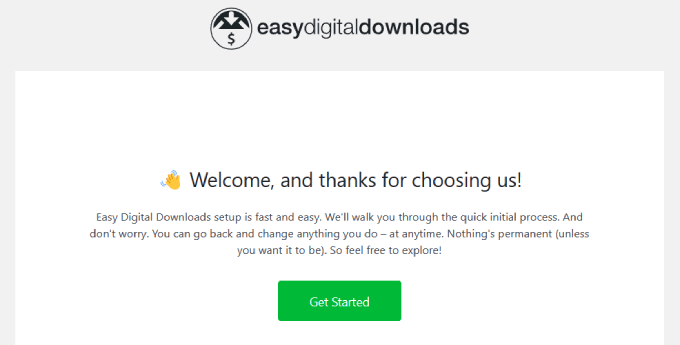
ステップ3.ビジネス情報を設定する
セットアップウィザードが完了したら、ダウンロード " 設定に移動し、一般タブの下にあるストアを選択します。ここで、所在地を含むオンラインビジネスの詳細を設定できます。
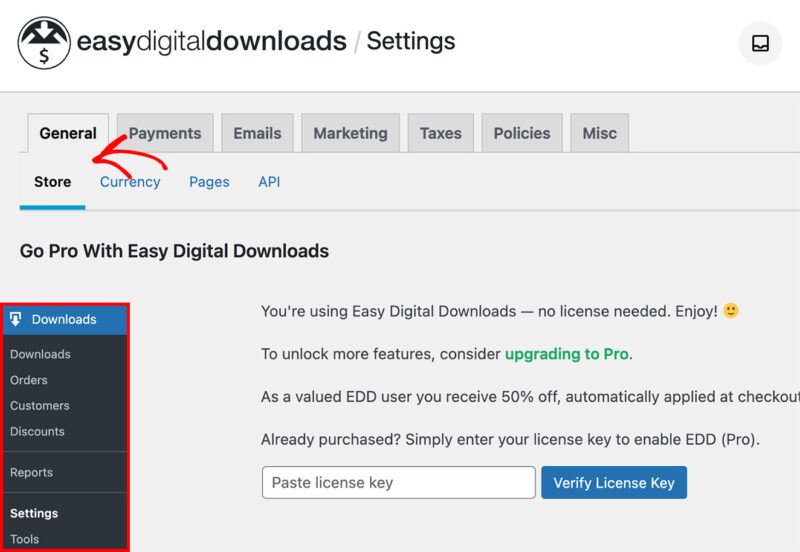
たとえ現物を販売していなくても、この入力は重要です。なぜなら、プラグインは消費税を計算するために、購入時に顧客の国、州、都道府県を自動入力するためです。
ページの一番下までスクロールし、「変更を保存」をクリックする前に、ビジネスの国と地域を入力してください。
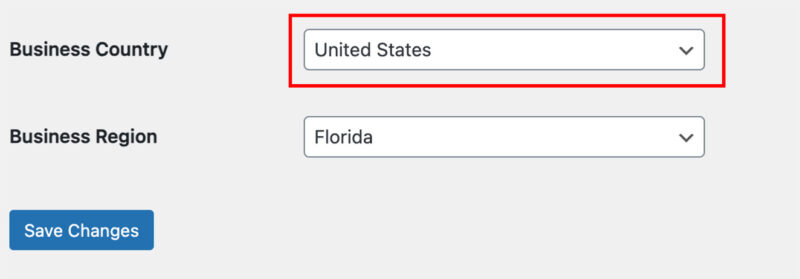
ステップ4.ペイメントゲートウェイを接続する
次に、テンプレートの支払いを受け付ける方法を設定する必要があります。
支払い]タブに移動し、[一般]オプションをクリックしてください。ここで、受け入れる予定の各支払いオプションの横にあるボックスにチェックを入れます。
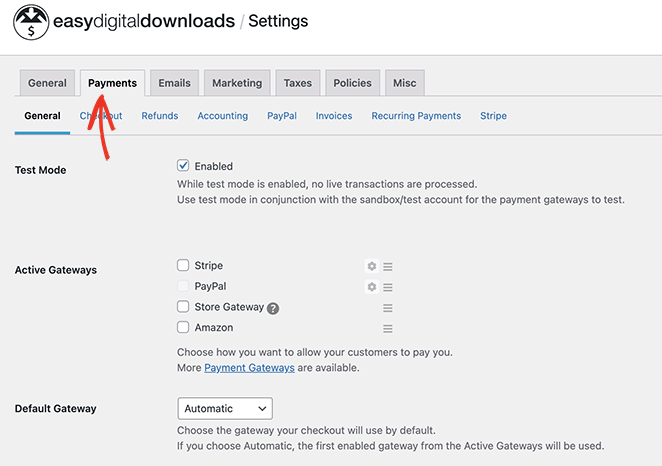
EDDの無料版では、Stripe、PayPal、Amazonをすぐに選択できます。これにより、顧客はクレジットカードやAmazonアカウントを使ってチェックアウトすることができる。
しかし、EDDアドオンを使えば、BraintreeやAuthorize.netを含む他のオプションと接続することができる。
支払いオプションを設定するには、歯車のアイコンをクリックし、ステップに従ってアカウントの認証と接続を行います。
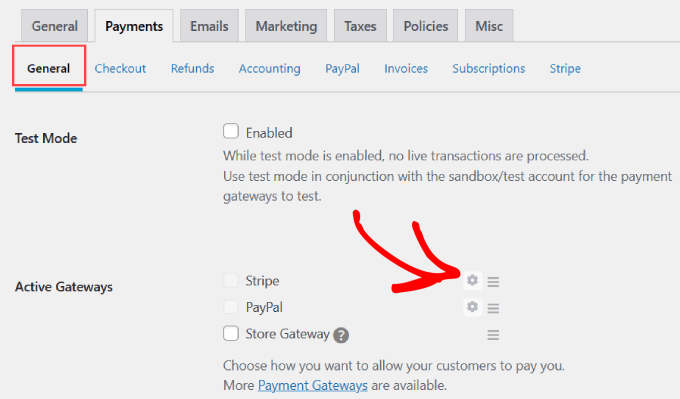
例えば、Stripeオプションの場合、Connect with Stripeボタンをクリックし、Stripeアカウントにログインする必要があります。
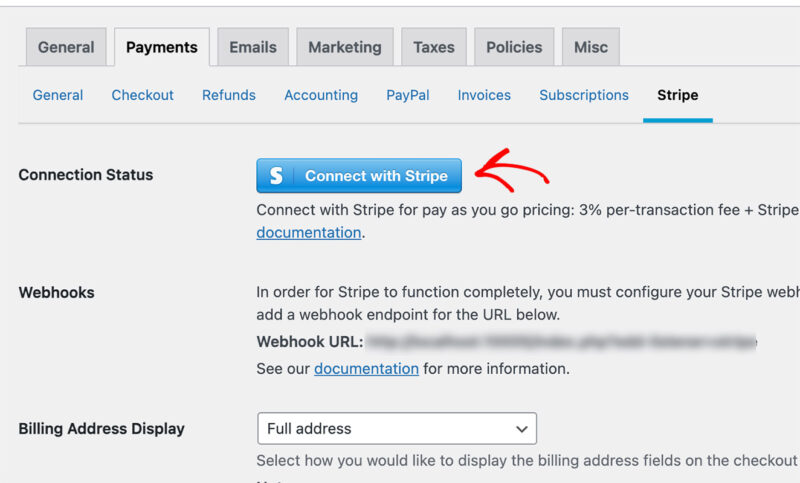
あなたのメールアドレスに接続されているアカウントが一覧で表示されるので、リンクさせたいアカウントを選び、接続ボタンをクリックします。
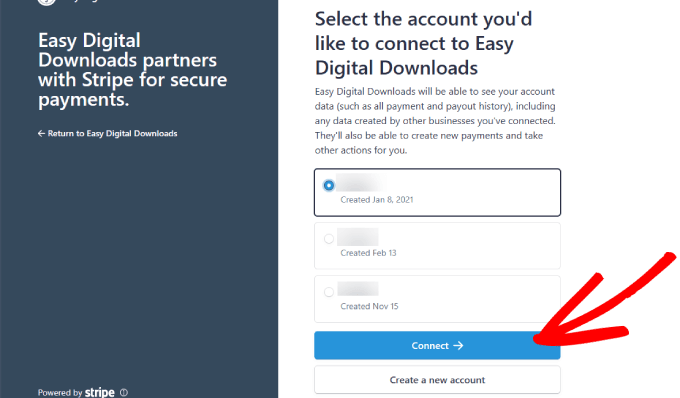
接続が完了すると、WordPressのダッシュボードに戻り、接続ステータスが肯定的に表示されるはずです。
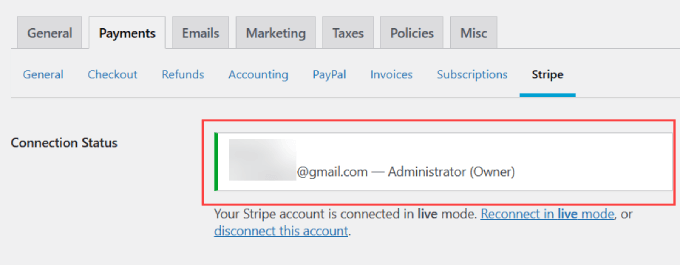
ステップ5.Canvaテンプレートをダウンロードとして追加する
設定が完了したら、CanvaテンプレートをWordPressにアップロードします。これを行うには、WordPressの管理画面のDownloads " Downloadsに移動し、Add Newボタンをクリックします。
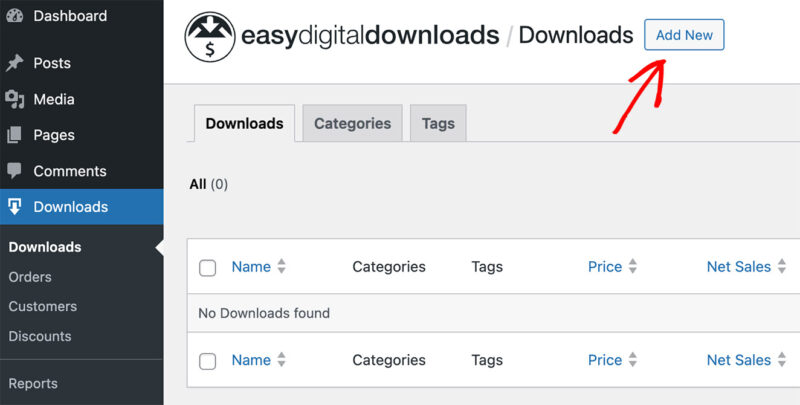
次の画面で、テンプレートに名前をつけ、その内容を説明する説明を画像とともに書く。
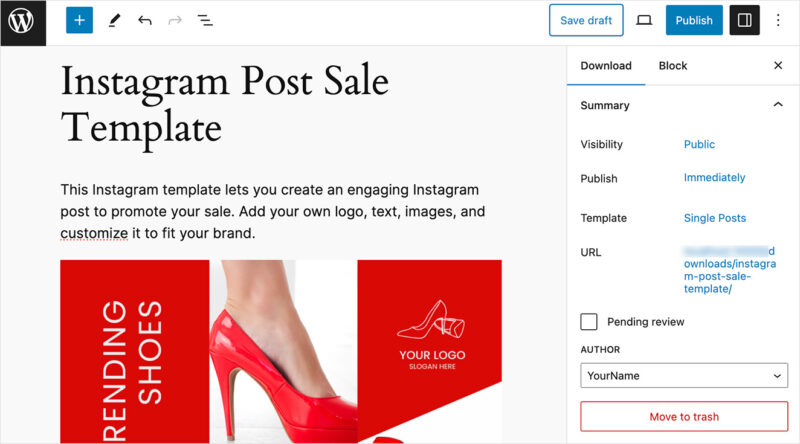
次に、「ダウンロード」セクションまでスクロールし、ドロップダウンメニューから製品の種類(単品、バンドル、サービスなど)を選択します。
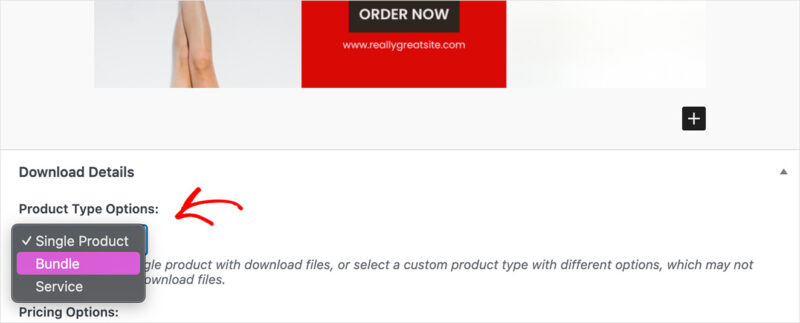
その後、テンプレートの価格を入力することができます。
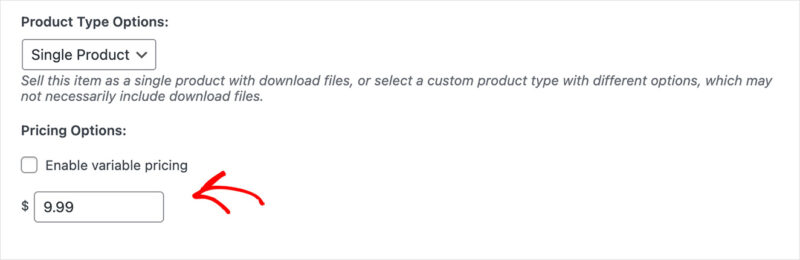
価格を設定した後、ファイルのダウンロードセクションに移動し、リンクアイコンをクリックしてCanvaテンプレートをアップロードします。
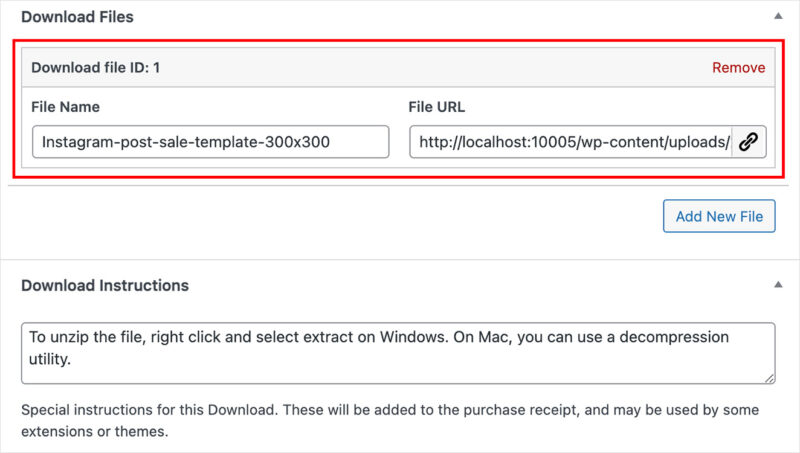
また、バンドルファイルを解凍する方法など、ユーザーに対する特別な指示を入力しておくとよいでしょう。この情報は、「ダウンロードの説明」ボックスに追加することができます。
では、右側のパネルを見てみましょう。ここでは、ダウンロードのカテゴリーとタグを設定し、ユーザーに購入を促す特集画像を追加することができます。
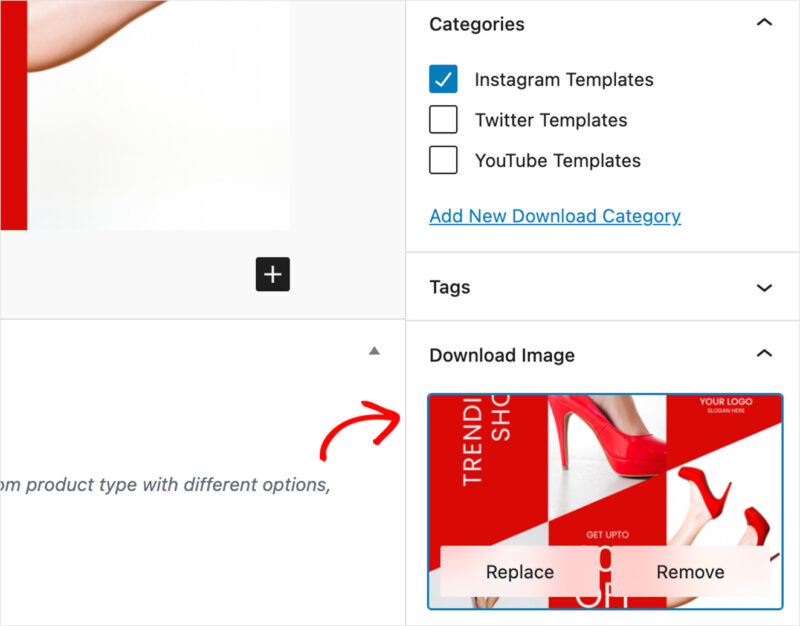
また、ダウンロード数を制限したり、商品の返金ステータスを設定したりするオプションもある。
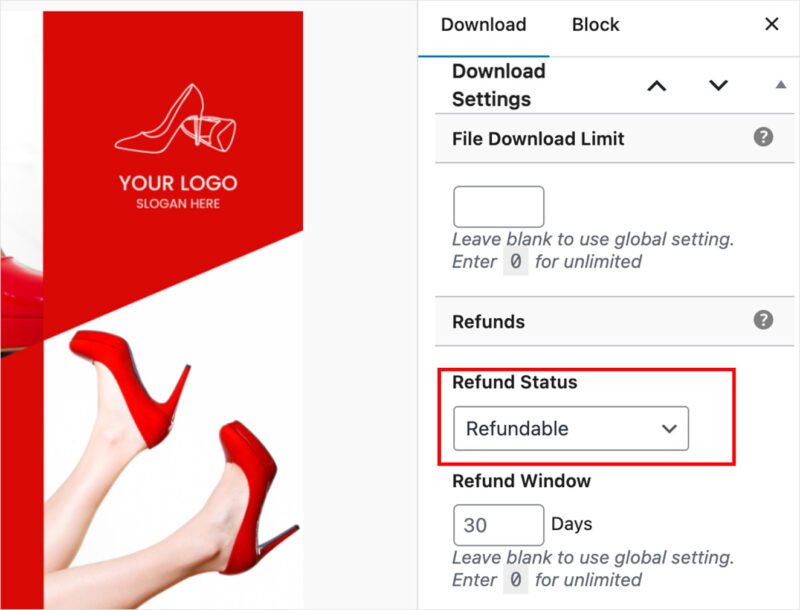
テンプレート一覧の詳細が決まったら、プレビューして「公開」ボタンをクリックします。
以下は、テストウェブサイトでの製品ページの表示例です:
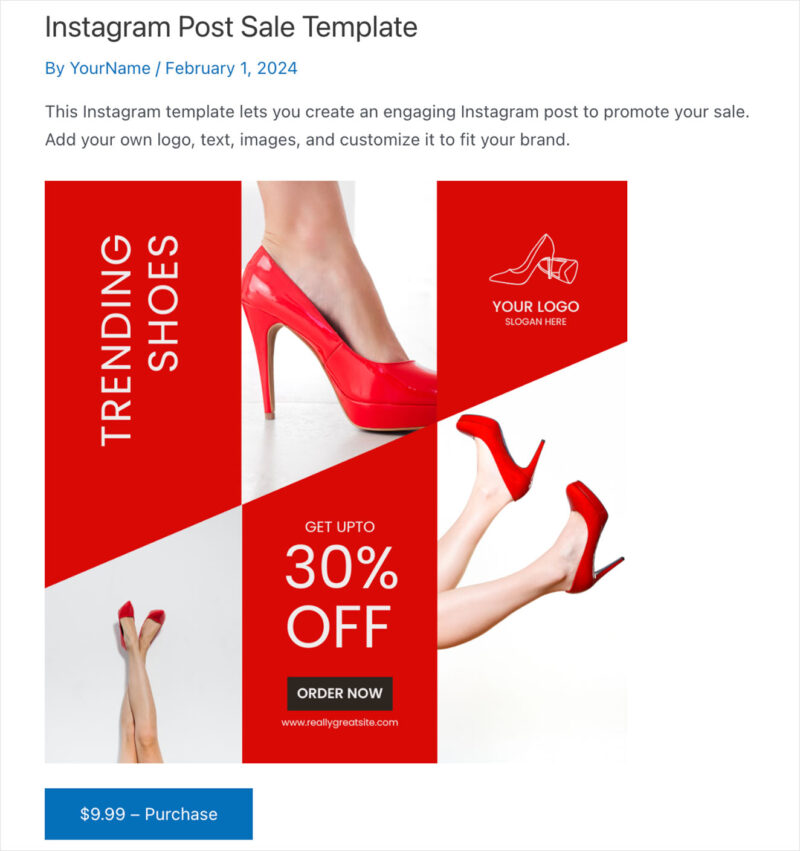
ダウンロード作品のテスト
続行する前に、ダウンロードが期待通りに機能するかどうかを確認することが重要です。これは、チェックアウトプロセスを見直し、顧客がテンプレートをダウンロードできることを確認することを意味します。
これは、EDD Paymentsの設定ページでテストモードを有効にすることで可能です。
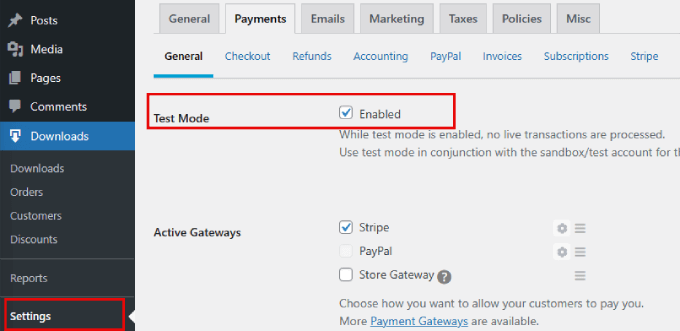
そこから商品をカートに入れ、支払い情報を入力し(請求されることはありません)、購入を完了します。
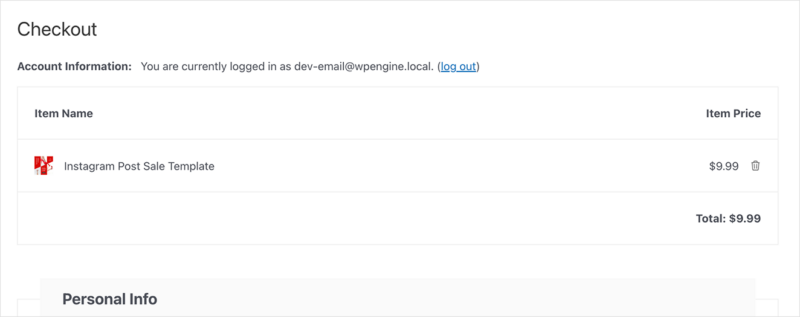
次の画面では、購入の詳細とダウンロード用のテンプレートリンクが表示されます。

すべてが期待通りに動けば、テストモードをオフにすることができる。
ステップ6.商品ページをカスタマイズする(オプション)
では、ダウンロードページのデザインを向上させるオプションのステップを見てみよう。
WordPressのテーマによっては、商品ページがシンプルで見栄えのしないものになることがあります。もっと多くの人に知ってもらい、購入してもらうために、もっと機能を追加したほうがいいかもしれません。
しかし、技術的なノウハウがない場合、そのような機能を追加するのは時間がかかり、困難な場合があります。そのため、SeedProdのようなWordPressページビルダーを使用することをお勧めします。

コードを書くことなく、どんなページでも構築・カスタマイズできる。汗をかくことなく、ゼロからWordPressテーマを作成することもできます。
さらに、SeedProdはWooCommerceおよびEasy Digital Downloadsとシームレスに統合されています。その結果、商品ページをカスタマイズし、EDD購入ボタンを追加し、カスタムチェックアウトページを作成することができます。
SeedProdを使ってCanvaテンプレート用に作成した商品ページの例です。
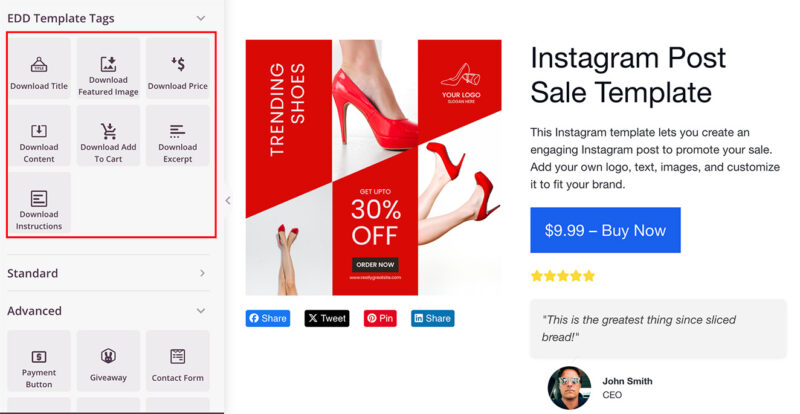
ドラッグ&ドロップビルダーを使って、商品画像、説明文、カートに入れるボタンを追加し、買い物客が数回クリックするだけで購入できるようにしました。
さらに、ブランドの認知度を高めるためにソーシャル共有ボタンを追加し、信頼を高めるために顧客の声を追加した。
基本的に、EDDとSeedProdで完全なデジタル・ダウンロード・ストアを構築することができます。
すべての手順については、WordPressでデジタルダウンロードを販売する方法のガイドをご覧ください。
ステップ7.Canvaテンプレートを宣伝する
WordPressでCanvaテンプレートを作成し掲載することは、仕事の半分でしかありません。残りの半分は、商品のプロモーションです。
Here are the best ways to get traffic to your Canva template store:
- Post on social media: Share examples on Pinterest, Instagram, and Facebook groups.
- Build an email list: Send new product announcements and bundle deals to subscribers.
- Improve SEO: Use keywords like “Instagram templates for realtors” or “fitness planner Canva template.”
- Run bundle promotions: Offer limited-time discounts or upsell packs.
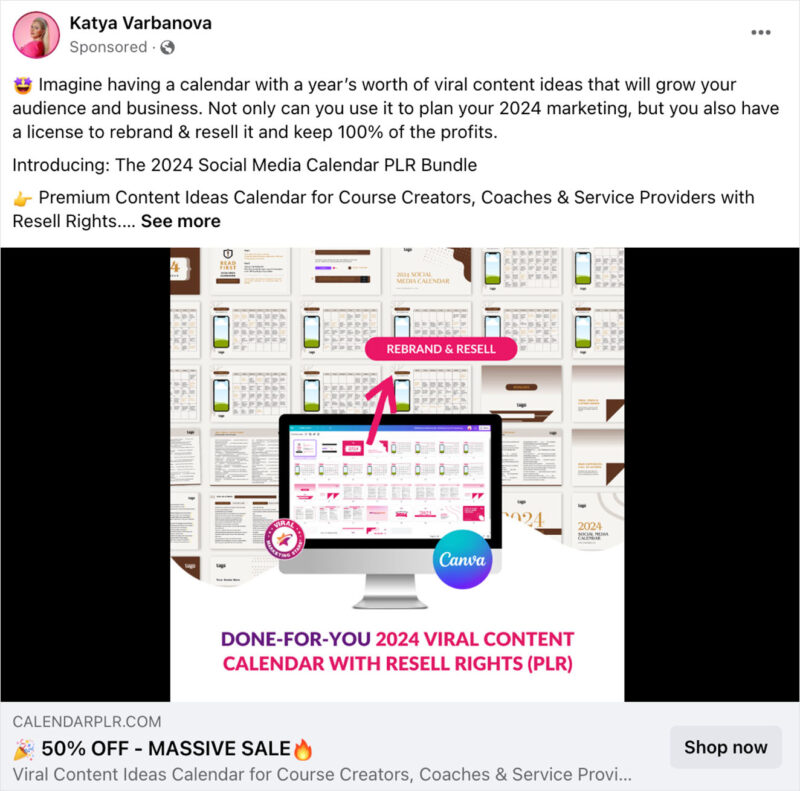
🎯 Tip: The more people see your templates in use, the more sales you’ll get, so encourage buyers to tag you.
Canvaテンプレートの販売を始める
このガイドが、WordPressでCanvaテンプレートを販売する方法を学ぶのにお役に立てば幸いです。
あなたのビジネスを成長させるためのより多くのトリックについては、おすすめのチュートリアルをご覧ください:
お読みいただきありがとうございました!ご質問やご意見がありましたら、お気軽にコメントをお寄せください。
また、YouTube、X(旧Twitter)、Facebookでも、ビジネスの発展に役立つコンテンツを配信しています。